Protezione dei file PDF
È possibile creare un file PDF crittografato semplicemente impostando una password.
Impostando una password per un file PDF, l'apertura, la modifica o la stampa del file è consentita solo agli utenti che immettono la password corretta.
Per informazioni sui prodotti opzionali necessari per l'utilizzo di questa funzione, vedere "Prodotti opzionali necessari per ciascuna funzione".
Come esempio, in questa sezione viene spiegata la procedura per scegliere i supporti di memoria come posizione di memorizzazione.
1.
Premere [Scansione e memorizzaz.] → [Supporto memoria].
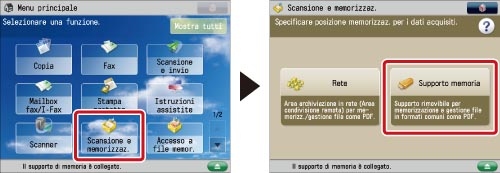
2.
Selezionare il supporto memoria → selezionare la cartella di destinazione → premere [Scansione].
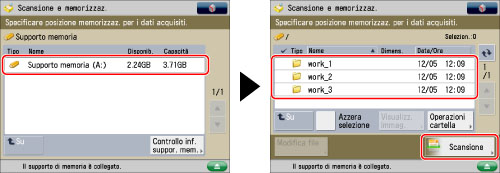
3.
Premere [Formato file] → [PDF] → [Impostazione dettagli].

4.
Premere [Crittografia] → se necessario, specificare ogni impostazione.

|
<Livello crittografia>
|
Selezionare la versione PDF per la quale impostare il livello di crittografia. È possibile impostare solo una delle seguenti voci:
[Acrobat 3.0 o successivo/RC4 a 40 bit]
[Acrobat 6.0 o successivo/RC4 a 128 bit]
[Acrobat 7.0 o successivo/AES a 128 bit]
[Acrobat 9.0 o equivalente/AES a 256 bit]*
[Acrobat 10.0 o equival./AES a 256 bit]
* Opzione visualizzata solo se si seleziona [Acrobat 9.0 o equivalente] in [Impostaz. AES a 256 bit per PDF crittografato] in [Impostazioni funzione] (Impostazioni/Registrazione). (Vedere "Modifica del livello di crittografia del PDF da Acrobat 10.0 o equivalente ad Acrobat 9.0 o equivalente".)
|
|
[Password richiesta per apertura docum.]
|
Selezionare questo tasto per impostare la password che dovrà essere digitata per poter aprire i file registrati.
|
|
[Password apert. doc.]
|
Impostare la password necessaria per l'apertura del documento.
|
|
[Password richiesta per variazione autorizzazione]
|
Selezionare questo tasto per impostare la password che dovrà essere digitata per poter stampare o modificare il PDF acquisito. Premendo questo tasto è possibile specificare impostazioni quali <Consent.stampa>, <Consent. modif.> e [Abilitaz.accessibilità, copiat., estraz.immag./testo].
|
|
[Password autorizzaz.]
|
Impostare la password di autorizzazione per il documento.
|
|
[Memorizzaz. password]
|
Se l'opzione [Password richiesta per apertura docum.] o [Password richiesta per variaz. autorizz.] è impostata su 'On', la password viene memorizzata. Se una password è già stata memorizzata, questa viene richiamata premendo [Crittografia] in [Formato file]. Questa voce viene visualizzata quando l'utente ha effettuato l'accesso utilizzando l'autenticazione SSO-H.
|
|
NOTA
|
|
Per l'apertura dei file PDF con un livello di crittografia impostato su [Acrobat 6.0 o successivo/RC4 a 128 bit], deve essere utilizzato Adobe Acrobat 6.0 o una versione successiva
Per l'apertura dei file PDF con un livello di crittografia impostato su [Acrobat 7.0 o successivo/AES a 128 bit], deve essere utilizzato Adobe Acrobat 7.0 o una versione successiva
Per l'apertura dei file PDF con un livello di crittografia impostato su [Acrobat 9.0 o equivalente/AES a 256 bit], deve essere utilizzato Adobe Acrobat 9.0 o una versione successiva
Per l'apertura dei file PDF con un livello di crittografia impostato su [Acrobat 10.0 o equival./AES a 256 bit], deve essere utilizzato Adobe Acrobat 10.0 o una versione successiva
Se è stata impostato [Password richiesta per apertura docum.], senza l'immissione della password non sarà possibile aprire i file PDF.
Se è stata impostato [Password richiesta per variaz. autorizz.], senza l'immissione della password non sarà possibile stampare né modificare i file PDF.
|
Premere [Impostazione dettagli].

Specificare ciascuna impostazione → selezionare [OK].

|
<Consent.stampa>
|
[Non consentire]: la stampa non è permessa.
(Anche se è stato selezionato [Non consentire], il file può essere stampato se viene aperto con la password di autorizzazione in Adobe Acrobat 5 o versione precedente). [Consent.(solo bas.risol.)]: è permessa solo la stampa a bassa risoluzione. (Opzione visualizzata solo se si seleziona [Acrobat 6.0 o successivo/RC4 a 128 bit], [Acrobat 7.0 o successivo/AES a 128 bit], [Acrobat 9.0 o equivalente/AES a 256 bit], o [Acrobat 10.0 o equival./AES a 256 bit].) [Consentire]: la stampa è permessa. |
|
<Consent. modif.>
|
[Non consentire]: la modifica dei file non è permessa.
[Inserimento, cancellaz. o rotazione pagine]: sono permessi l'inserimento, l'eliminazione o la rotazione delle pagine. (Opzione visualizzata solo se si seleziona [Acrobat 6.0 o successivo/RC4 a 128 bit], [Acrobat 7.0 o successivo/AES a 128 bit], [Acrobat 9.0 o equivalente/AES a 256 bit], o [Acrobat 10.0 o equival./AES a 256 bit].) [Firma in campo firma]: è permesso aggiungere firme digitali se nel PDF è già presente un campo firma. (Opzione visualizzata solo se si seleziona [Acrobat 6.0 o successivo/RC4 a 128 bit], [Acrobat 7.0 o successivo/AES a 128 bit], [Acrobat 9.0 o equivalente/AES a 256 bit], o [Acrobat 10.0 o equival./AES a 256 bit].)
[Commenti e firma in campo firma]: sono permesse l'aggiunta di commenti e l'aggiunta di una firma digitale in un campo firma (se nel PDF è già presente un campo firma).
[Modif. tranne agg.commenti/estraz. pag.]: è permessa la modifica del documento, ad eccezione dell'aggiunta di commenti e dell'estrazione di pagine. (Viene visualizzato solo se si seleziona [Acrobat 3.0 o successivo/RC4 a 40 bit].)
[Modifiche tranne estrazione pagine]: è permesso modificare i file, ma non estrarre le pagine. |
|
[Abilitaz.accessibilità, copiat., estraz.immag./testo]
|
Selezionare questo tasto per permettere la copiatura di immagini e l'estrazione delle pagine per il file
scansionato. È inoltre disponibile una funzione vocale per ipovedenti o non vedenti, con la quale viene letto il testo all'interno di un documento. (Viene visualizzato solo se si seleziona [Acrobat 3.0 o successivo/RC4 a 40 bit].) Selezionando [Acrobat 6.0 o successivo/RC4 a 128 bit], [Acrobat 7.0 o successivo/AES a 128 bit], [Acrobat 9.0 o equivalente/AES a 256 bit] o [Acrobat 10.0 o equival./AES a 256 bit], vengono visualizzati [Abilitazione copiatura ed estrazione immagini/testo] e [Abilitazione accesso a non vedenti] ed è possibile specificare queste impostazioni separatamente.
|
|
IMPORTANTE
|
|
Se non è stata immessa una password in [Password apert. doc.] o [Password autorizzaz.], digitare la password nella schermata visualizzata premendo
 (Avvio). (Avvio).Le impostazioni per i file PDF protetti possono essere registrate in Impostazioni preferite. Per non impostare le password per [Password apert. doc.] e [Password autorizzaz.] in [Impostazioni preferite], lasciare vuoto il campo delle password.
Non è possibile impostare la stessa password per [Password apert. doc.] e [Password autorizzaz.].
Anche se si impostano restrizioni per un file PDF con [Password autorizzaz.], se il lettore utilizza particolari software per aprire il PDF potrebbe essere in grado di aggirare alcune restrizioni impostate.
È possibile registrare una password solo quando si effettua l'accesso utilizzando SSO-H. Se l'accesso non viene effettuato con SSO-H, l'opzione [Memorizzazione password] non viene visualizzata.
È possibile registrare una password per ciascun utente. Se è già stata registrata una password, essa viene sovrascritta quando si registra una nuova password.
Se si lascia vuoto il campo [Password apert. doc.] o il campo [Password autorizzaz.], la password memorizzata viene cancellata.
|
|
NOTA
|
|
Per impostare il modo Estens. funzionalità Reader quando è impostato [Password richiesta per variaz. autorizz.], impostare [Consent. modif.] utilizzando una delle opzioni seguenti:
[Modifiche tranne estrazione pagine]
[Modif. tranne agg.commenti/estraz. pag.]
[Commenti e firma in campo firma]
[Firma in campo firma]
Per impostare firme digitali quando è selezionato [Password richiesta per variaz. autorizz.], impostare [Consent. modif.] su [Modifiche tranne estrazione pagine].
|
5.
Premere [OK] → [OK].
|
IMPORTANTE
|
|
Per informazioni sui modi non compatibili con questo modo, vedere "Combinazioni di funzioni non disponibili".
|
|
NOTA
|
|
Non è possibile specificare il modo PDF crittografato se [Da formato PDF a formato PDF/A] è impostato su 'On'. (Vedere "Formattazione di file PDF in PDF/A".)
|